Verbind/bedien computers via een netwerk met KontrolPack

Beheer computers in uw netwerk eenvoudig met KontrolPack. Verbind en beheer computers met verschillende besturingssystemen moeiteloos.
SoftMaker is uit met een nieuwe versie van zijn kantoorsuite. Het heet SoftMaker Office 2021 en zit boordevol nieuwe functies. Als u de nieuwe SoftMaker Office 2021 op uw Linux-pc wilt laten werken, volg dan deze handleiding.
Houd er rekening mee dat SoftMaker Office niet gratis is. U moet een licentie kopen van de SoftMaker-website om na de gratis proeffase van de software te kunnen genieten. Voor meer informatie, klik hier .
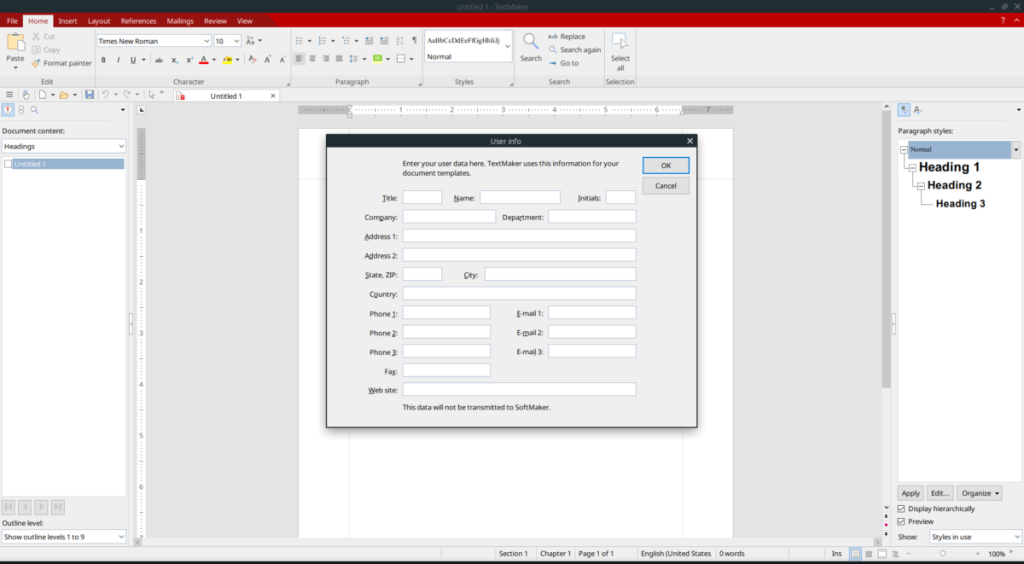
Om de 2021-release van SoftMaker Office op Ubuntu Linux te installeren, moet u het nieuwste DEB-pakket downloaden van de downloadpagina op de website van de ontwikkelaar. Klik op deze link hier om over het hoofd naar de downloadpagina.
Eenmaal op de downloadpagina, scrolt u naar beneden voor de optie "Linux" en klikt u op de witte downloadknop. Door op de witte downloadknop te klikken, ziet u een pop-outmenu verschijnen. Bekijk de lijst voor ".deb-pakket voor DEB-gebaseerde 64-bits systemen" en klik erop om het DEB-pakket te downloaden naar de map "Downloads" op uw computer.
Wanneer het downloaden van het DEB-pakket is voltooid, opent u een terminalvenster op het bureaublad en gebruikt u de volgende cd- opdracht om de terminalsessie van de basismap naar de map "Downloads" te verplaatsen.
cd ~/Downloads
Voer in de downloadmap de opdracht Apt hieronder uit om SoftMaker Office 2021 op uw Ubuntu-pc te installeren.
sudo apt install ./softmaker-office-2021_1014-01_amd64.deb
Met de opdracht Apt wordt de SoftMaker Office 2021-app op uw Ubuntu-computer geïnstalleerd. Wanneer de installatie is voltooid, zoekt u naar "SoftMaker Office 2021" in uw app-menu om het te gebruiken!
SoftMaker Office 2021 is compatibel met Debian Linux, aangezien de website een DEB-pakket distribueert op de downloadpagina onder de Linux-sectie. Om eerlijk te zijn, het DEB-pakket is waarschijnlijk gericht op Ubuntu-gebruikers, maar het werkt niettemin op Debian.
Om de installatie te starten, gaat u naar de SoftMaker-downloadpagina , scrolt u omlaag, klikt u op de witte downloadknop en selecteert u ".deb-pakket voor DEB-gebaseerde 64-bit-systemen" om het DEB-pakket te pakken.
Zodra het pakket klaar is met downloaden naar uw computer, opent u een terminalvenster en gebruikt u de CD- opdracht om naar de map "Downloads" te gaan.
cd ~/Downloads
Voer in de map "Downloads" de opdracht dpkg uit om SoftMaker Office op uw Debian Linux-pc te installeren. Houd er rekening mee dat er tijdens de installatie fouten op het scherm kunnen optreden.
sudo dpkg -i softmaker-office-2021_1014-01_amd64.deb
Nadat dpkg klaar is met uitvoeren, wordt SoftMaker Office 2021 geïnstalleerd. U moet echter de fouten corrigeren die tijdens de installatie op het scherm zijn verschenen. Deze fouten zijn afhankelijkheidsproblemen en moeten worden gecorrigeerd om SoftMaker Office 2021 te gebruiken.
sudo apt-get install -f
Nadat alle afhankelijkheidsfouten zijn gecorrigeerd, is de app klaar voor gebruik. Zoek naar "SoftMaker Office" in het app-menu en klik erop om het op te starten!
SoftMaker Office heeft geen officieel Pacman-pakket op hun website. Dat gezegd hebbende, er is een Arch Linux AUR-pakket dat gebruikers kunnen downloaden, waarmee u de app kunt laten werken.
Open een terminalvenster om het installatieproces te starten. Gebruik vervolgens, wanneer het terminalvenster is geopend, de opdracht Pacman om de pakketten "Git" en "Base-devel" op uw computer te installeren.
sudo pacman -S git base-devel
Nadat u de pakketten "Git" en "Base-devel" op uw systeem hebt geïnstalleerd, gebruikt u de onderstaande opdrachten om de Trizen AUR-helpertool in te stellen. Deze tool maakt het installeren van SoftMaker Office 2021 veel eenvoudiger.
git kloon https://aur.archlinux.org/trizen.git cd trizen makepkg -sri
Zodra de Trizen-toepassing is ingesteld, kunt u SoftMaker Office 2021 op uw Arch Linux-pc installeren met de opdracht trizen -S in een terminalvenster.
trizen -S softmaker-office-2021-bin
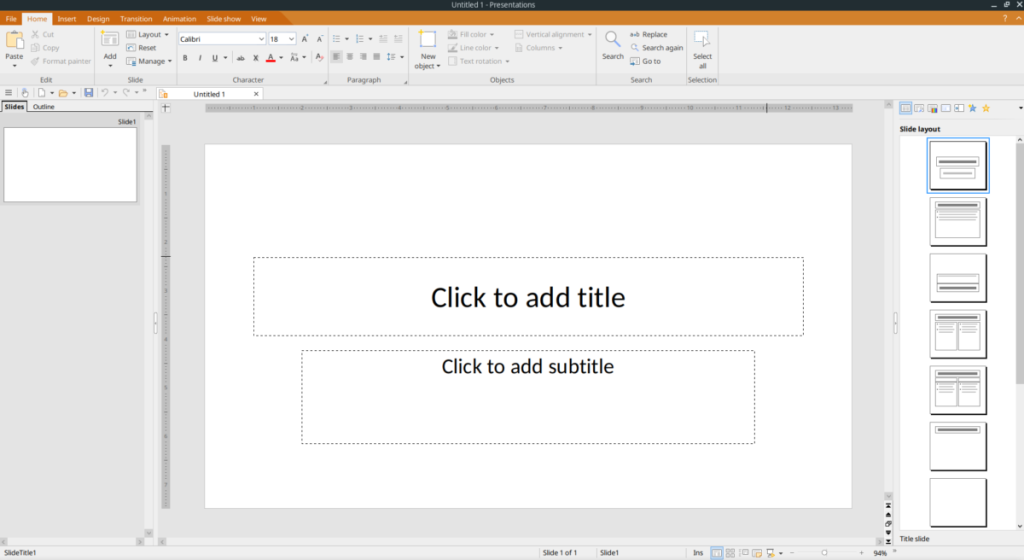
Om SoftMaker Office 2021 op je Fedora Linux-pc te installeren, moet je het RPM-pakket naar je computer downloaden. Om het nieuwste RPM-pakket voor SoftMaker Office 2021 te downloaden, gaat u naar de SoftMaker Office-downloadpagina en klikt u op de optie ".rpm-pakket voor RPM-gebaseerde 64-bits systemen".
Nadat je het RPM-pakket naar je Fedora Linux-pc hebt gedownload, open je een terminalvenster door op Ctrl + Alt + T of Ctrl + Shift + T op het toetsenbord te drukken . Gebruik vervolgens de opdracht CD om naar de map "Downloads" te gaan waar het RPM-pakketbestand zich bevindt.
cd ~/Downloads
Om SoftMaker Office 2021 op je Fedora Linux PC te installeren, hoef je alleen het volgende dnf install commando hieronder in te voeren.
sudo dnf install softmaker-office-2021-1014.x86_64.rpm
Als u een OpenSUSE Linux-gebruiker bent, kunt u SoftMaker Office 2021 installeren via het officiële RPM-pakket op hun website. Om het installatieproces te starten, gaat u naar de downloadpagina en klikt u op de optie ".rpm-pakket voor RPM-gebaseerde 64-bit-systemen" om de RPM te krijgen.
Wanneer het RPM-pakket klaar is met downloaden, opent u een terminalvenster door op Ctrl + Alt + T of Ctrl + Shift + T op het toetsenbord te drukken . Voer vervolgens vanaf daar de opdracht CD uit om naar de map "Downloads" te gaan.
cd ~/Downloads
In de map "Downloads" kunt u de SoftMaker Office 2021 RPM op uw OpenSUSE Linux-pc installeren via de onderstaande installatieopdracht van zypper .
sudo zypper install softmaker-office-2021-1014.x86_64.rpm
Beheer computers in uw netwerk eenvoudig met KontrolPack. Verbind en beheer computers met verschillende besturingssystemen moeiteloos.
Wilt u bepaalde taken automatisch uitvoeren? In plaats van handmatig meerdere keren op een knop te moeten klikken, zou het niet beter zijn als een applicatie...
iDownloade is een platformonafhankelijke tool waarmee gebruikers DRM-vrije content kunnen downloaden van de iPlayer-service van de BBC. Het kan zowel video's in .mov-formaat downloaden.
We hebben de functies van Outlook 2010 uitgebreid besproken, maar aangezien het pas in juni 2010 uitkomt, is het tijd om Thunderbird 3 te bekijken.
Iedereen heeft wel eens een pauze nodig. Als je een interessant spel wilt spelen, probeer dan Flight Gear eens. Het is een gratis multi-platform opensource-game.
MP3 Diags is de ultieme tool om problemen met je muziekcollectie op te lossen. Het kan je mp3-bestanden correct taggen, ontbrekende albumhoezen toevoegen en VBR repareren.
Net als Google Wave heeft Google Voice wereldwijd voor behoorlijk wat ophef gezorgd. Google wil de manier waarop we communiceren veranderen en omdat het steeds populairder wordt,
Er zijn veel tools waarmee Flickr-gebruikers hun foto's in hoge kwaliteit kunnen downloaden, maar is er een manier om Flickr-favorieten te downloaden? Onlangs kwamen we
Wat is sampling? Volgens Wikipedia is het de handeling om een deel, of sample, van een geluidsopname te nemen en te hergebruiken als instrument of als instrument.
Google Sites is een dienst van Google waarmee gebruikers een website kunnen hosten op de server van Google. Er is echter één probleem: er is geen ingebouwde optie voor back-up.



![Download FlightGear Flight Simulator gratis [Veel plezier] Download FlightGear Flight Simulator gratis [Veel plezier]](https://tips.webtech360.com/resources8/r252/image-7634-0829093738400.jpg)




